Business Intelligence (BI) -ohjelmisto tarjoaa helposti ymmärrettäviä näkemyksiä organisaation tilasta. Se käyttää saatavilla olevia tietoja ei niinkään tulevaisuuden ennustamiseen, vaan yksityiskohtaisen tilannekuvan esittämiseen nykyisestä tilanteesta.

Nykyään löytyy monia BI-ratkaisuja, mutta kaikki eivät ole helppokäyttöisiä tai tarjoa erinomaisia tiedon visualisointiominaisuuksia. Kaksi erinomaista vaihtoehtoa on kuitenkin Zoho Analytics ja Microsoft Power BI .
Jos harkitset jompaakumpaa näistä työkaluista, vertaamme kriittisimpiä käyttäjien etsimiä näkökohtia ja katsomme, tarjoaako yksi BI-ohjelmisto enemmän etuja.
Zoho Analytics vs. Power BI: Yleiskatsaus
Aloitetaan Zoho Analytics . Tämä alusta on loistava ratkaisu yrityksille ja organisaatioille, jotka tarvitsevat itsepalvelun business intelligence -ohjelman. Se tarjoaa erinomaisen tiedonsynkronoinnin ja yhdistää helposti CRM:ään.
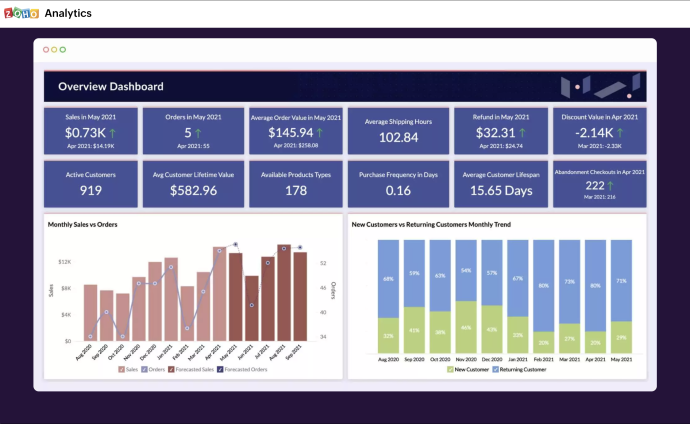
Yritykset luottavat Zoho Analytics tiedon ylläpitoon ja helposti sulavien kaavioiden ja karttojen luomiseen. Sinun ei tarvitse koodaustietoa käyttääksesi Zoho Analyticsia, sillä se luo automaattisesti kaikentyyppisiä raportteja ja tekee niistä yhteenvedon.
Osana Microsoftin universumia ei ole yllättävää Power BI on BI-työkalu monille. Yksi Power BI:n parhaista puolista on, että Microsoft lisää jatkuvasti uusia ominaisuuksia. Se on tehokas alusta, jossa on monia tietolähdeliittimiä. Se mahdollistaa tietojen valmistelun, mallintamisen, jakamisen ja yhteistyön, kuten Zoho Analytics.
miten näet YouTube-kommenttisi
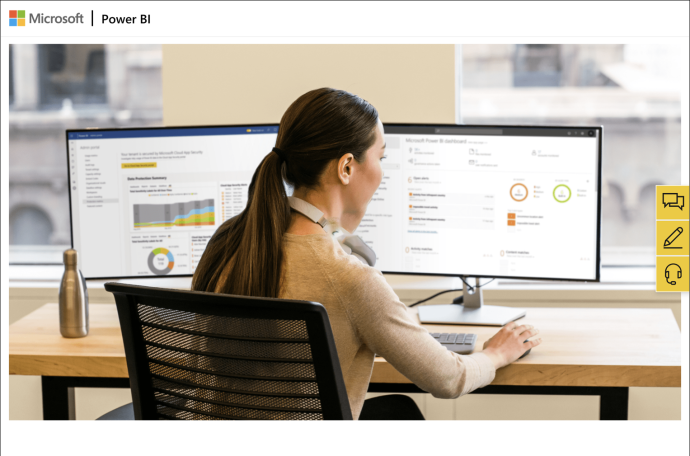
Zoho Analytics vs. Power BI: Hinnoittelu
Molemmilla BI-työkaluilla on kattava hintatarjous, mukaan lukien ilmainen versio. Voit käyttää Zoho Analyticsia, paikallista työkalua, ilmaiseksi, jos se on henkilökohtaiseen käyttöön. Se tukee yhtä käyttäjää ja toimii jopa 10 taulukon ja viiden työtilan kanssa. Paikalla oleva työkalu on 30 dollaria kaupalliseen käyttöön.
Zoho Analyticsin pilvipohjaisella ratkaisulla on kuitenkin useita tilaussuunnitelmia. Perussuunnitelma maksaa 23 dollaria kuukaudessa (laskutetaan vuosittain) ja tukee kahta käyttäjää ja 500 000 riviä.
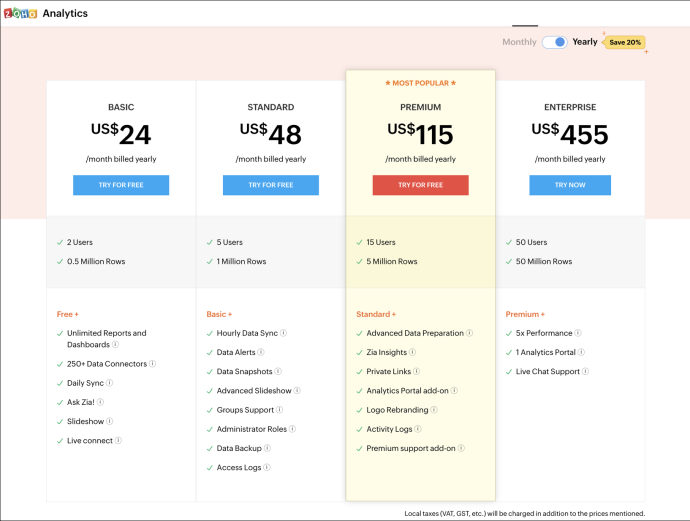
Suosituin tilauspaketti on Premium, joka maksaa 113 dollaria kuukaudessa, myös laskutetaan vuosittain. Tämä suunnitelma tukee 15 käyttäjää ja viittä miljoonaa riviä.
Koska Power BI on kokonaisuus, hinnoittelu riippuu valitsemastasi työkalusta. Työpöytäversio, Power Bi Desktop, on ilmainen ja toimii Windows-tietokoneissa. Heidän isännöity pilvialusta edellyttää, että käyttäjät tilaavat joko Power BI Pron hintaan 13,70 käyttäjää kohden kuukaudessa tai Power BI Premiumin hintaan 27,50 dollaria käyttäjää kohti kuukaudessa.
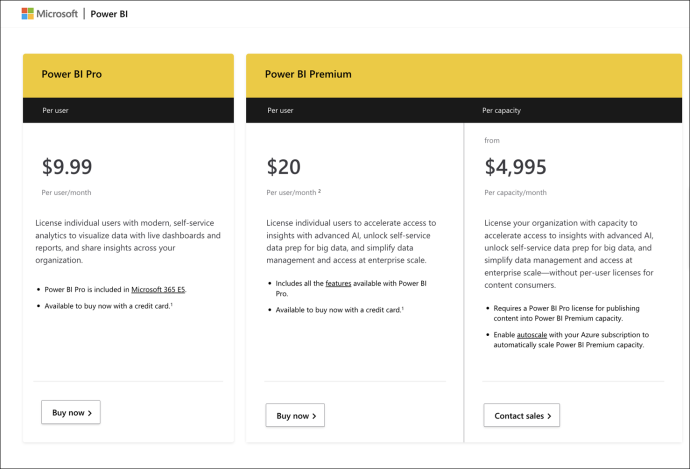
Zoho Analytics vs. Power BI: Tuetut alustat
Kun valitset luotettavia BI-ohjelmistoja, on tärkeää tietää, mitä käyttöjärjestelmiä ja alustoja voit käyttää. Zoho Analytics tukee paikallista asennusta Windows-, Linux-, AWS-, Azure- ja Docker-palvelimiin.
Business Intelligence -ohjelmisto on saatavana myös mobiilisovelluksena, joka on saatavilla osoitteessa Sovelluskauppa ja Google Play Kauppa . Pilvipohjainen Zoho Analytics on saatavilla Windowsissa, macOS:ssä, ja käyttäjät voivat käyttää sitä Chromen, Firefoxin, Safarin ja Microsoft Edgen kautta.
kuinka käyttää wiresharkia ip: n saamiseksi
Microsoft Power BI:ssä on oma Windows-työpöytäsovellus, mikä ei ole yllättävää. Ne, jotka haluavat kerätä tietoja mobiililaitteidensa kautta, voivat ladata Power BI -sovelluksen osoitteesta Sovelluskauppa tai Google Play myymälään laitetyypistä riippuen.
Zoho Analytics vs. Power BI: Tietojen analysointiominaisuudet
Sekä Power Bi että Zoho Analytics ovat erinomaisia data-analytiikka- ja raportointiominaisuuksia. Mutta on tärkeää tutkia ja vertailla niitä tarkemmin. Yksi Zoho Analyticsin parhaista puolista on sen kyky luoda automaattisesti raportteja järjestelmään syöttämiesi tietojen perusteella.
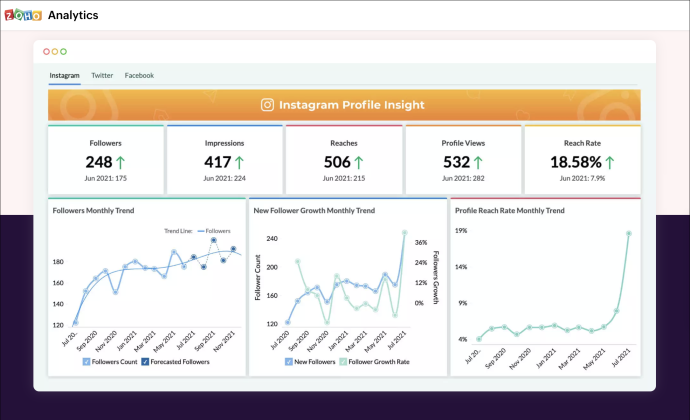
Tämä tekee siitä täydellisen työkalun aloittelijoille BI-ratkaisujen suhteen. Kokeneet käyttäjät voivat kuitenkin hyödyntää mukautettuja SQL-tietokyselyitä parhaalla mahdollisella tavalla ja käyttää erilaisia suodattimia tietojen käsittelyyn. Zoho Analyticsin avulla voit määrittää kaavoja, jakaa sarakkeita, yhdistää tietoja ja yhdistää taulukoita automaattisesti.
Tietojen visualisoinnin osalta Zoho Analytics tukee laajaa valikoimaa kaavioita, raportteja, kojetauluja, pivot-taulukoita, yhteenvetonäkymiä ja paljon muuta.
Mitä tulee yhteistyöhön ja jakamiseen, Zoho Analytics tarjoaa raporttien julkaisemista ja upottamista, yksityisiä linkkejä, suurikokoisia TV-näyttöjä, hienojakoisia käyttöraportteja ja taulukoiden vientiä.
Power BI jakaa suurimman osan data-analyysiominaisuuksista Zoho Analyticsin kanssa. Tietojen valmisteluun ja mallinnukseen kuuluvat myös SQL-kyselyt, automaattiset liitostaulukot, tietojen yhdistäminen, geokaaviot ja paljon muuta. Se toimii myös erinomaisesti yhteistyötyökaluna, vaikka se ei tue Zoho Analyticsin kaltaisia diaesityksiä.
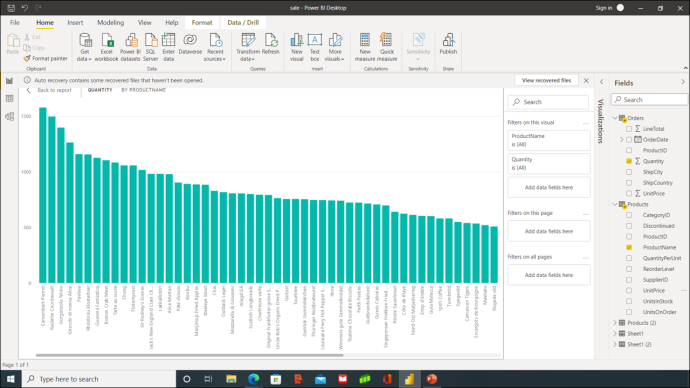
Toinen merkittävä ero on historiallisen raportoinnin puute, jota Zoho Analytics tukee. Toisaalta siinä on automaattinen synkronointi, joka tulee myös Zohon mukana, mutta ei monissa muissa BI-työkaluissa.
Zoho Analytics vs. Power BI: Helppokäyttöisyys
On reilua sanoa, että Zoho analytics on suunniteltu sopimaan aloittelijalle. Silti useimmat ihmiset, joilla ei ole kokemusta tietojen analysoinnista, tarvitsevat aikaa ja ehkä peruskoulutusta päästäkseen käsiksi ohjelmistoon.
Voit ladata tiedot Zoho Analyticsiin vain muutamalla napsautuksella. Vedä ja pudota -järjestelmä toimii loistavasti, mutta jos lataat tiedostoja, jotka ovat suurempia kuin 50 Mt, sinun on käytettävä lataustyökalua.
Power BI aloitettiin alun perin lisäosana muihin Microsoftin palveluihin. Siksi, jos sinulla on kokemusta jostakin niistä, se ei välttämättä sisällä jyrkkää oppimiskäyrää. Power BI saattaa kuitenkin tuntua ylivoimaiselta, jos olet aiemmin käyttänyt muita liiketoimintatiedon ohjelmistoja. Useimmat ihmiset tarvitsevat kuitenkin jonkin verran koulutusta.
Zoho Analytics vs. Power BI: Tietoturva
Riippumatta organisaatiosi koosta, tietosuoja on avainasemassa nykyaikaisissa liiketoimintakäytännöissä. Hyvä uutinen on, että business intelligence- ja data-analyysityökalut sisältävät erinomaisia suojausprotokollia käyttäjien suojaamiseksi. Zoho Analytics luottaa kaksivaiheiseen todennukseen ja vastaaviin yritystason turvajärjestelmiin.
Lisää kansio aloittaaksesi valikkoikkunat 10
Esimerkiksi kun Zoho luo raportin, käyttäjät voivat ottaa käyttöön erilaisia valtuuksia sen suhteen, kuka näkee sen. Voit jopa varmistaa, että raportti näkyy yhdestä IP-osoitteesta.
Power BI suojaa käyttäjätietoja sisältämällä päästä päähän -salauksen, herkkyysmerkinnät ja reaaliaikaisen käytön valvonnan. Voit myös integroida monia erilaisia käyttöoikeuksia turvallisemman yhteistyön ja raporttien jakelun varmistamiseksi.
Zoho Analytics vs. Power BI: kumpi on parempi sinulle?
Zoho ja Power BI tarjoavat enemmän kuin tarpeeksi ominaisuuksia erinomaiseen dataraportointiin ja oivalluksiin useimmille organisaatioille. Mutta nämä kaksi BI-työkalua eroavat muutamalla tavalla, jotka voivat vaikuttaa valintaasi.
Zoho Analytics on parempi vaihtoehto, jos tiimisi koostuu enimmäkseen data-analyysin aloittelijoista. Mutta myös kokeneet käyttäjät pitävät siitä todennäköisesti. Power BI on turvallinen valinta, varsinkin jos tunnet muut Microsoftin palvelut. Se ei kuitenkaan tarjoa muutamia ominaisuuksia, jotka saattavat olla tärkeitä joillekin käyttäjille.
Oletko käyttänyt jompaakumpaa BI-työkalua? Jos oli, olitko tyytyväinen valintaasi? Kerro meille alla olevassa kommenttiosassa.









